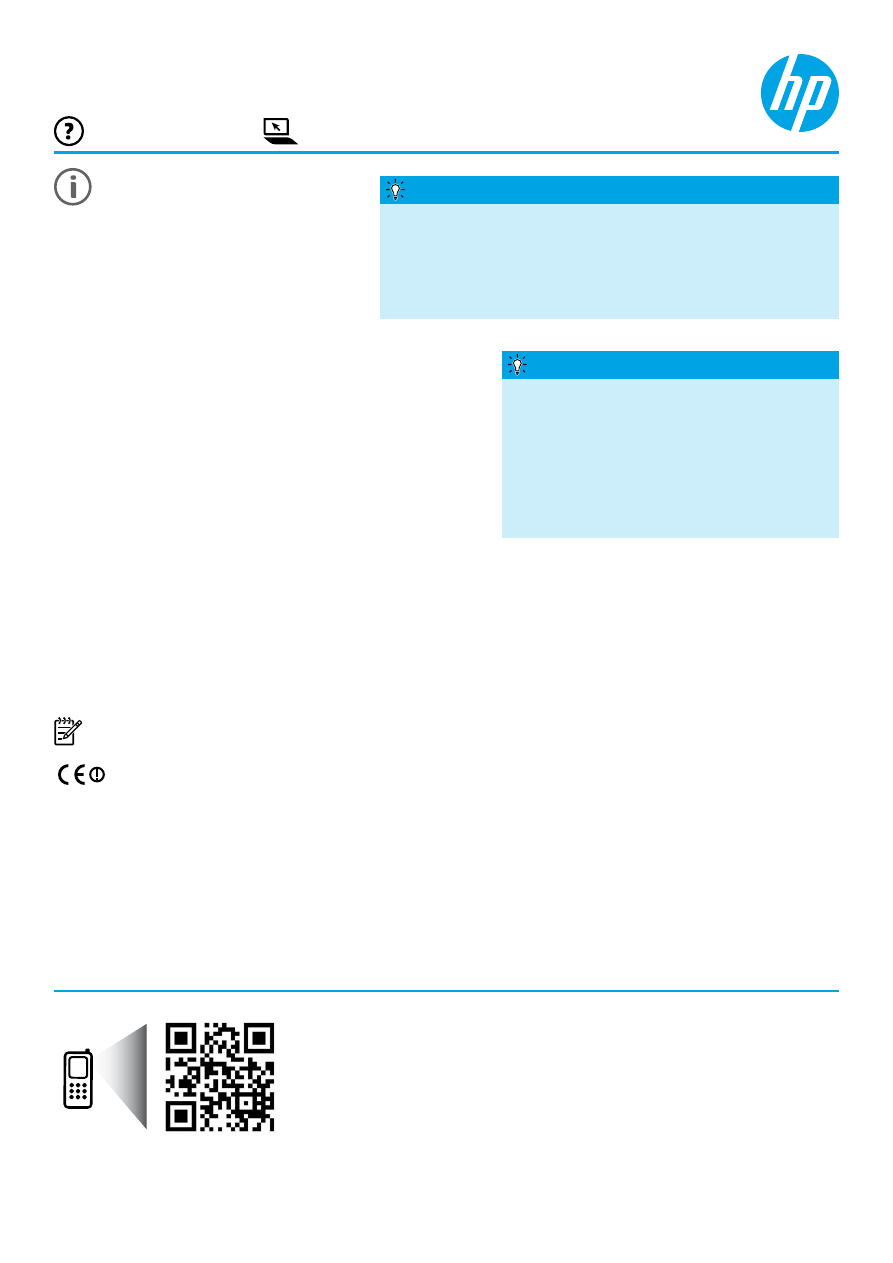
više!
Možda se naplaćuju standardne
cijene usluge. Možda nije
dostupno na svim jezicima.
Brošura za postavljanje
Da biste postavili pisač, pratite upute na
priloženome plakatu.
Datoteka Readme
Datoteka Readme dostupna je na CD-u s HP-ovim softverom koji ste dobili s pisačem. Ona sadrži informacije o
sistemskim preduvjetima te ažurirane informacije o postavljanju i korištenju pisača.
● Windows: u računalo umetnite CD s HP-ovim softverom, dvokliknite datoteku pod nazivom ReadMe.chm, a
potom odaberite mogućnost za svoj jezik.
● OS X: umetnite CD sa softverom za HP-ov pisač u računalo i otvorite mapu Read Me. Kliknite gumb Readme na
svom jeziku.
www.hp.com/support
www.register.hp.com
● Windows
®
8: desnom tipkom miša kliknite prazno područje
na zaslonu
Start, pa Sve aplikacije na traci aplikacija, potom kliknite ikonu s nazivom pisača i naposljetku
odaberite
Pomoć.
● Mac OS X v10.6: odaberite Mac Help (Pomoć za Mac) na izborniku Help (Pomoć). U programu Help Viewer
(Preglednik pomoći) kliknite i držite gumb Home (Polazno), a potom odaberite pomoć za svoj uređaj.
● OS X Lion i OS X Mountain Lion: odaberite Help Center (Centar za pomoć) na izborniku Help (Pomoć). Kliknite
Help for all your apps (Pomoć za sve aplikacije) (u donjem lijevom dijelu preglednika pomoći) pa kliknite pomoć
za svoj uređaj.
Napomena: ako na računalu ne možete pronaći vodič za korisnike, posjetite web-mjesto
www.hp.com/support
gdje ćete pronaći informacije o njegovoj instalaciji.
Regulatorne informacije i informacije o usklađenosti za Europsku uniju dostupne su u odjeljku "Tehničke
informacije" korisničkog priručnika (naziva se i "Pomoć"). Potvrda o usklađenosti dostupna je na web-mjestu
www.hp.eu/certificates
.
Korisnički priručnik
Vodič za korisnike (poznat i pod nazivom "Pomoć") bit će kopiran
na vaše računalo nakon instalacije HP-ova ispisnog softvera.
Ovaj vodič sadrži informacije o korištenju i otklanjanju poteškoća,
specifikacije, obavijesti te informacije o zaštiti okoliša, propisima i
podršci, kao i veze do internetskog sadržaja.
● Windows XP
®
,
Windows Vista
®
i
Windows
®
7: kliknite Start,
zatim odaberite
Programi ili Svi programi, potom HP te na
posljetku odaberite
Pomoć.
Ako vaše računalo nema CD ili DVD pogon,
preuzmite HP-ov softver s HP-ova web-mjesta
za podršku (
www.hp.com/support
).
Ako korisite računalo sa sustavom Windows, a
instalacijski se program ne pokreće automatski,
idite na CD pogon računala i dvokliknite
Setup.exe.
Instalacija softvera za HP-ov pisač
Želite ispisivati s pametnog telefona ili tablet računala? Nabavite
jednu od HP-ovih ispisnih aplikacija, odnosno aplikacija koje
vam omogućavaju ispis dokumenata i fotografija izravno s
mobilnog uređaja. Dodatne informacije potražite na adresi
www.hp.com/global/us/en/eprint/mobile_printing_apps.html
.
(Web-mjesto trenutno možda nije dostupno na svim jezicima.)
Ispis s mobilnih uređaja
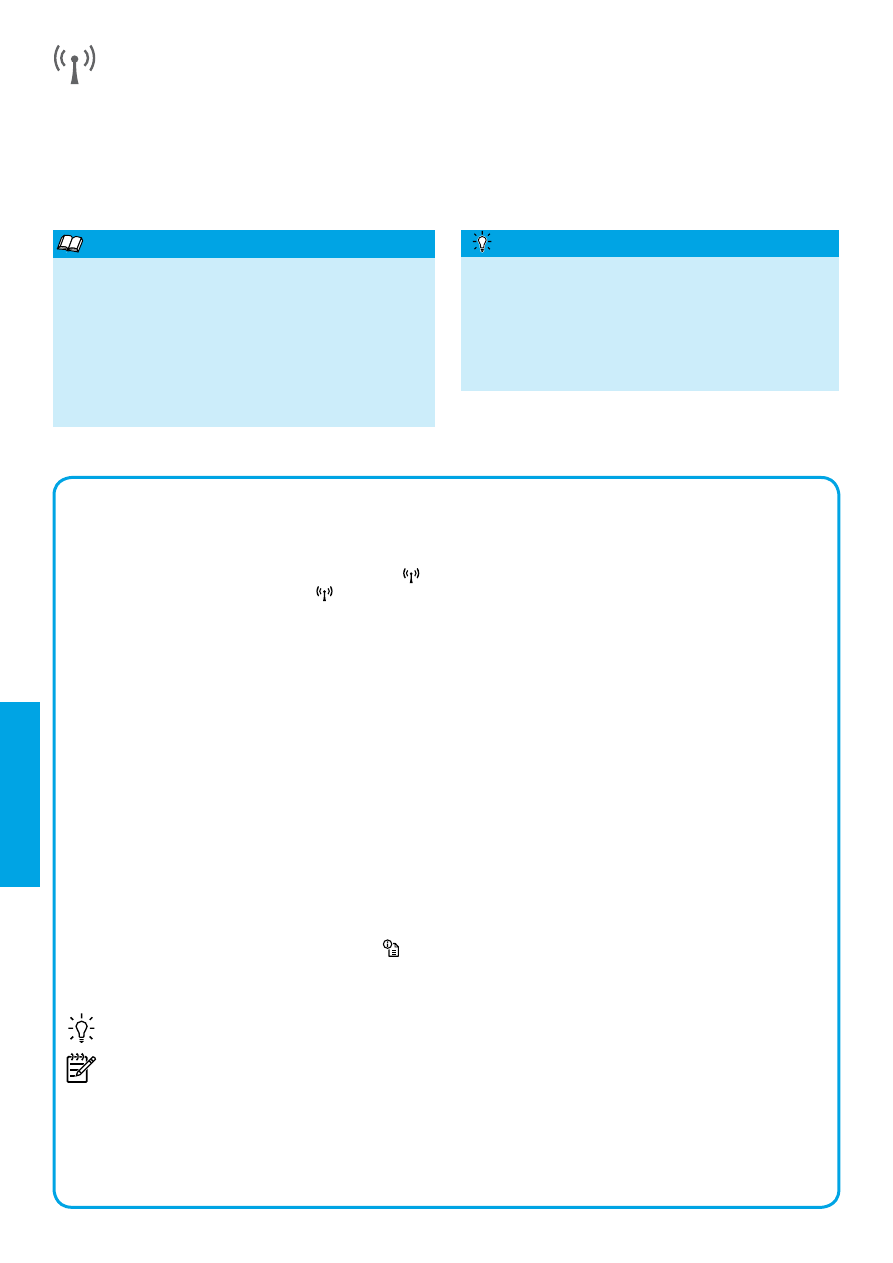
90
Rješavanje problema
Ako naiđete na probleme, pratite sljedeće korake.
1. korak: provjerite je li žaruljica za bežičnu mrežu (802.11) uključena
Ako plava žaruljica pored gumba (Bežično) pisača
ne svijetli, bežična je veza možda isključena. Da biste
uključili bežičnu vezu, pritisnite gumb .
Ako plava žaruljica bežične mreže treperi, to znači da pisač nije povezan s mrežom. Koristite HP-ov softver pisača
da biste bežično povezali pisač.
2. korak: provjerite je li računalo povezano s bežičnom mrežom
Provjerite je li računalo povezano s bežičnom mrežom. Ako računalo ne možete povezati s mrežom, obratite se
osobi koja je postavljala mrežu ili proizvođaču usmjerivača; mogao bi postojati hardverski problem s usmjerivačem
ili računalom.
3. korak: ponovno pokretanje komponenti bežične mreže
Isključite usmjerivač i pisač, a zatim ih ponovno uključite ovim redoslijedom: prvo usmjerivač, a zatim pisač.
Problem s mrežnom komunikacijom katkad se može riješiti isključivanjem i ponovnim uključivanjem uređaja. Ako
i dalje ne možete uspostaviti vezu, isključite usmjerivač, pisač i računalo, a zatim ih ponovno uključite sljedećim
redoslijedom: prvo usmjerivač, zatim pisač, a potom računalo.
4. korak: pokrenite testiranje bežične veze
Da biste provjerili radi li bežična veza ispravno, ispišite izvješće o testiranju bežične veze.
Provjerite je li pisač uključen te ima li u ladici papira.
1. Na upravljačkoj ploči pisača pritisnite gumb
(Informacije o mreži).
Pisač ispisuje izvješće s rezultatima testiranja. Ako test ne uspije, u izvješću potražite informacije o otklanjanju
problema, pa ponovno pokrenite test.
Savjet: ako izvješće o testiranju bežične mreže pokaže da je signal bežične mreže slab, pokušajte pisač
približiti bežičnom usmjerivaču.
Napomena: ako i dalje imate problema, posjetite HP-ove centar za bežični ispis
(
www.hp.com/go/wirelessprinting
) pa preuzmite alat
Print and Scan Doctor (Otklanjanje poteškoća s
ispisom i skeniranjem) (samo za sustav Windows). Ovaj alat može pomoći u otklanjanju brojnih poteškoća
koje biste mogli imati s pisačem. (Web-mjesto trenutno možda nije dostupno na svim jezicima.)
Ako nije moguće uspostaviti bežičnu vezu, pisač je s mrežom moguće povezati pomoću Ethernet kabela.
Bežično
Pri instalaciji softvera za HP-ov pisač trebali ste uspješno povezati pisač s bežičnom mrežom. Ako se pojave problemi,
pogledajte odjeljak "Rješavanje problema" na ovoj stranici.
Ako ste instalirali softver za HP-ov pisač, u bilo kojem trenutku možete prijeći na drugu vezu. Dodatne informacije
potražite u vodiču za korisnike.
hrvatski
Najnovije i najpotpunije informacije o bežičnom
ispisu potražite u HP-ovu centru za bežični ispis
(
www.hp.com/go/wirelessprinting
). (Web-mjesto
trenutno možda nije dostupno na svim jezicima.)
To web-mjesto pruža informacije koje vam pomažu
pripremiti bežičnu mrežu, riješiti probleme tijekom
postavljanja bežične veze pisača te razriješiti
probleme sa sigurnosnim softverom.
Saznajte više!
HP-ova usluga izravnog bežičnog ispisa omogućuje
bežični ispis s računala, pametnog telefona, tablet
računala ili drugog uređaja s podrškom za bežične
veze bez povezivanja s postojećom bežičnom
mrežom.
Dodatne informacije potražite u vodiču za korisnike.
Ispis bez bežičnog usmjerivača
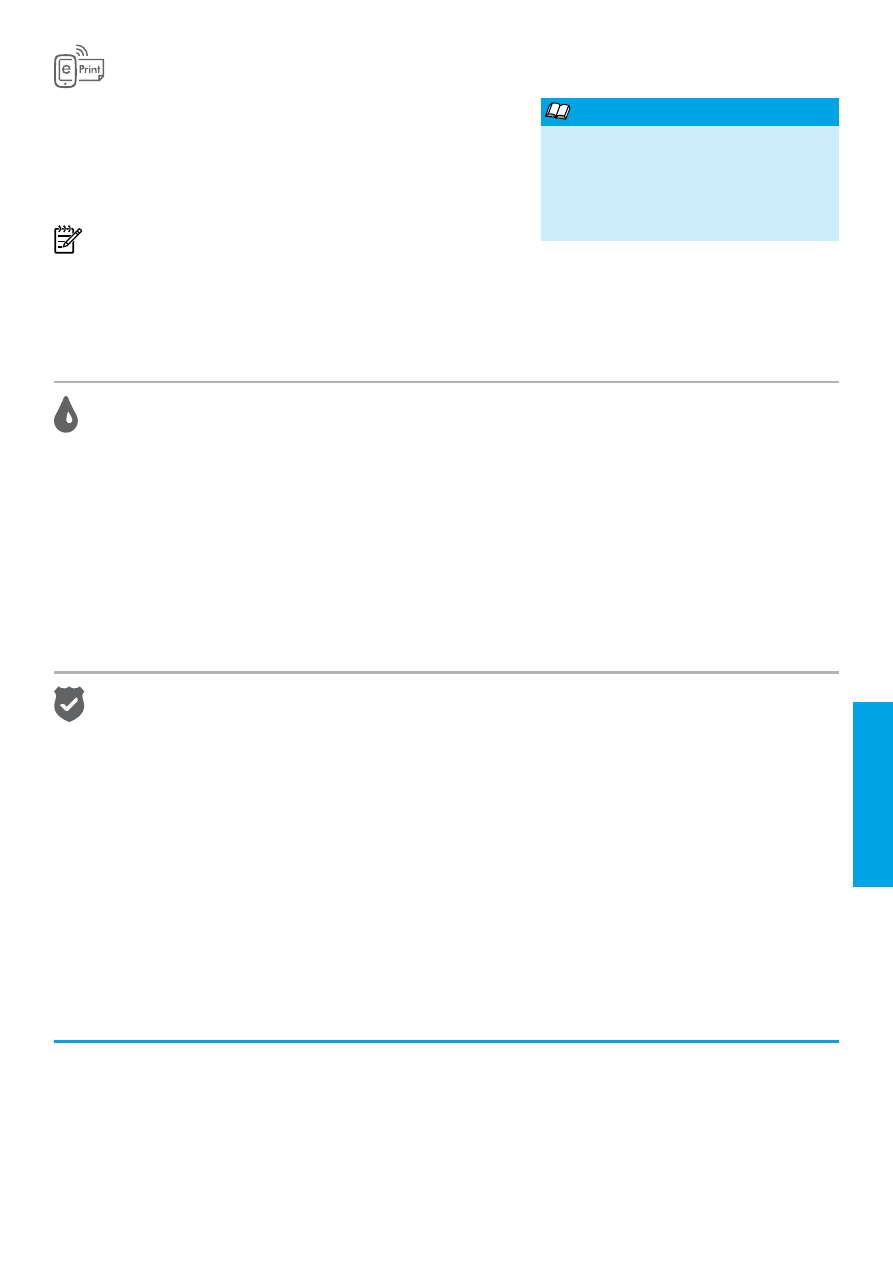
91
Informacije o spremniku s tintom
● Spremnici s tintom za prvo korištenje: tijekom instalacije, kada se od vas zatraži da umetnete spremnike
s tintom, pazite da koristite spremnike koje ste dobili s pisačem, a koji nose oznaku "SPREMNIK ZA PRVO
KORIŠTENJE".
● Korištenje tinte: tinta iz spremnika koristi se u postupku ispisa na nekoliko različitih načina, uključujući početni
postupak kojim se pisač i spremnici s tintom pripremaju za ispis te održavanje ispisne glave, čime se održavaju
čistoća ispisnih mlaznica i nesmetan protok tinte. Određena količina tinte ostaje i u potrošenom spremniku.
Dodatne informacije potražite na web-mjestu
www.hp.com/go/inkusage
.
● Pohrana anonimnih podataka o korištenju: HP-ovi spremnici koji se koriste u ovom pisaču opremljeni su
memorijskim čipom koji pomaže u radu pisača te pohranjuje određene anonimne podatke o korištenju pisača. Ti
se podaci mogu koristiti za poboljšanje budućih HP-ovih pisača. Dodatne informacije i upute o onemogućivanju
takvog prikupljanja podataka potražite u vodiču za korisnike.
Potvrde
Microsoft, Windows, Windows XP, Windows Vista , Windows 7 i Windows 8 zaštitni su znakovi tvrtke Microsoft
Corporation registrirani u SAD-u.
Sigurnosne informacije
1. Pročitajte s razumijevanjem sve upute iz
dokumentacije koju ste dobili uz pisač.
2. Pridržavajte se svih upozorenja i uputa označenih na
pisaču.
3. Pisač prije čišćenja odspojite iz zidne utičnice.
4. Pisač nemojte instalirati ni koristiti u blizini vode ili dok
ste mokri.
5. Pisač instalirajte na čvrstoj podlozi tako da bude
posve stabilan.
6. Pisač postavite na zaštićeno mjesto na kojem nitko ne
može nagaziti linijski kabel ili zapeti za njega, odnosno
mjesto na kojem se kabel neće oštetiti.
7. Ako pisač ne funkcionira kao inače, pogledajte vodič
za korisnike (koji će biti dostupan na računalu nakon
instalacije softvera).
8. Unutar uređaja ne postoje dijelovi koje korisnik može
sam održavati. Održavanje prepustite stručnom
osoblju.
9. Koristite samo vanjski prilagodnik napajanja koji se
isporučuje uz pisač.
Prilikom korištenja ovog pisača pridržavajte se osnovnih mjera opreza da biste smanjili rizik od ozljeda izazvanih
vatrom ili električnim udarom.
Uz pomoć alata HP ePrint možete sigurno i jednostavno ispisivati
dokumente ili fotografije s računala ili mobilnog uređaja (primjerice,
pametnog telefona ili tablet računala) bez dodatnog softvera pisača!
Da biste koristili HP ePrint, dokumente ili fotografije priložite poruci
e-pošte pa je pošaljite na adresu e-pošte dodijeljenu pisaču prilikom
prijave za uslugu. Pisač ispisuje poruku e-pošte i privitke.
Napomena: da biste mogli koristiti HP ePrint, pisač je potrebno
povezati s mrežom koja omogućava internetsku vezu.
Da biste počeli koristiti HP ePrint, na računalu koje se nalazi na istoj mreži otvorite početnu stranicu pisača ili ugrađeni
web-poslužitelj (EWS) tako što ćete u podržani web-preglednik unijeti IP adresu pisača. U EWS-u kliknite karticu
Web-
servisi. U odjeljku Postavke web-servisa kliknite Postavke pa Nastavi, a potom slijedite zaslonske upute da biste
prihvatili uvjete korištenja i omogućili web-servise.
HP ePrint
hrvatski
Da biste saznali kako koristiti HP ePrint
i upravljati njime, posjetite web-mjesto
HP Connected (
www.hpconnected.com
).
(Web-mjesto trenutno možda nije
dostupno na svim jezicima.)
Saznajte više!
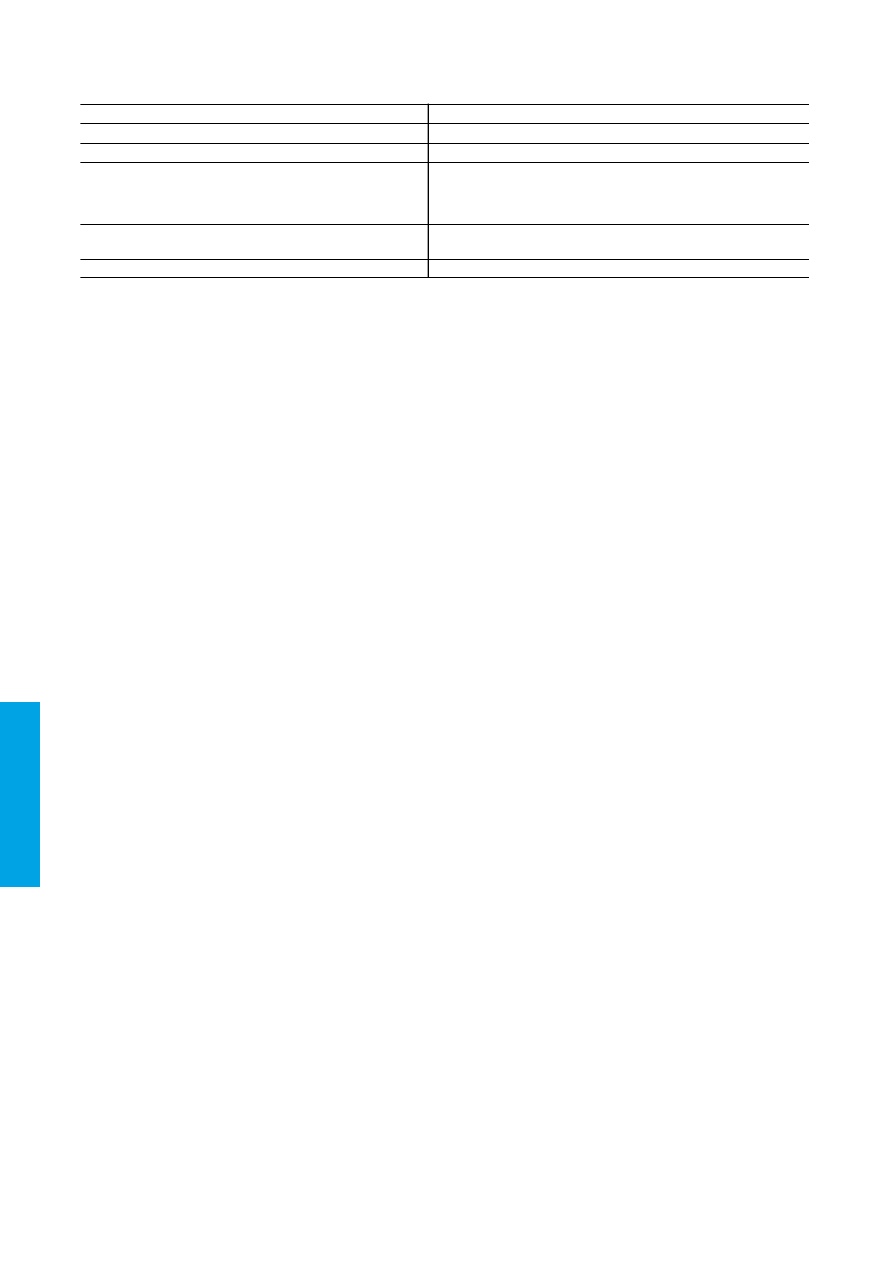
92
A. Pokrivanja ograničenog jamstva
1. Hewlett-Packard (HP) krajnjem korisniku jamči da će gore navedeni HP proizvodi biti bez grešaka u materijalu
i izvedbi za vrijeme gore navedenog razdoblja, koje započinje datumom kupovine.
2. Za softverske proizvode, HP ograničeno jamstvo se primjenjuje samo na greške u izvršavanju programskih
naredbi. HP ne jamči neprekidan rad ili rad bez pogrešaka za bilo koji od svojih proizvoda.
3. HP ograničeno jamstvo pokriva samo greške nastale kao rezultat uobičajene uporabe proizvoda i ne pokriva
druge probleme, uključujući i one nastale kao rezultat:
a. Neispravnog održavanja ili izmjena;
b. Softvera, medije, dijelova ili pribora koje nisu HP proizvodi, niti su podržani od strane HP;
c. Rada izvan navedenih uvjeta rada proizvoda;
d. Nedozvoljene izmjene ili zlouporabe.
4. Za HP pisače, uporaba spremnika koji nisu HP proizvodi ili ponovno punjenih spremnika, ne utječe na jamstvo
ili bilo koji HP ugovor o podršci korisnika. No, ako je greška pisača ili oštećenje uzrokovano uporabom
spremnika s tintom koji nisu HP proizvod ili su ponovno punjeni ili im je istekao rok valjanosti, HP će
zaračunati uobičajenu cijenu vremena i materijala utrošenih u servisiranju pisača u otklanjanju iste greške ili
oštećenja.
5. Ako HP zaprimi tijekom važećeg jamstvenog perioda obavijest o grešci u bilo kojem proizvodu pokrivenom HP
jamstvom, HP će ili popraviti ili zamijeniti proizvod, prema nahođenju HP-a.
6. Ako HP nije u mogućnosti popraviti ili zamijeniti, već prema slučaju, oštećeni proizvod koji je pokriven HP
jamstvom, HP će u razumnom vremenu po prijemu prijave o grešci, vratiti novac po prodajnoj cijeni proizvoda.
7. HP neće imati obvezu popraviti, zamijeniti ili vratiti novac dok korisnik ne vrati oštećeni proizvod u HP.
8. Svi zamjenski proizvodi mogu biti novi ili kao-novi, uz uvjet da imaju funkcionalnost koja je barem jednaka onoj
proizvoda koji se zamjenjuje.
9. HP proizvodi mogu sadržavati prerađene dijelove, komponente ili materijale koji su identični novim po učinku.
10. HP ograničeno jamstvo je važeće u bilo kojoj državi, gdje se proizvod pokriven jamstvom, distribuira od strane
HP-a. Ugovori za dodatne jamstvene usluge, poput servisiranja na licu mjesta, mogu biti dostupni kod bilo kog
HP servisa u državi gdje HP ili ovlašteni uvoznik distribuira taj proizvod.
B. Ograničenja jamstva
DO MJERE DOZVOLJENE LOKALNIM ZAKONIMA, HP I NJEGOVI NEZAVISNI ISPORUČITELJI NE DAJU
NIKAKVA DRUGA JAMSTVA ILI UVJETE BILO KOJE VRSTE, IZRIČITE ILI PODRAZUMIJEVANE, JAMSTVA
ILI UVJETE PRODAJE, ZADOVOLJAVAJUĆE KVALITETE, TE PRIKLADNOSTI ODREĐENOJ NAMJENI.
C. Ograničenja odgovornosti
1. Do granice dozvoljene lokalnim zakonom, pravni lijekovi iz ovog Jamstva jedini su i isključivi pravni lijekovi za
korisnika.
2. DO MJERE DOZVOLJENE LOKALNIM ZAKONIMA, OSIM OBAVEZA IZRIČITO NAVEDENIH U OVOJ
JAMSTVENOJ IZJAVI, HP I NJEGOVI ISPORUČITELJI NEĆE NITI U KOM SLUČAJU BITI ODGOVORNI ZA
DIREKTNA, INDIREKTNA, POSEBNA, SLUČAJNA ILI POSLJEDIČNA OŠTEĆENA, BILO TEMELJEM
UGOVORA, KRIVNJE ILI BILO KOJE DRUGE PRAVNE TEORIJE, ODNOSNO BILO SAVJETOVANI O
MOGUĆNOSTI POSTOJANJA OVAKVIH GREŠAKA.
D. Lokalni zakoni
1. Ovo Jamstvo daje korisniku određena zakonska prava. Korisnik može imati i druga prava koja se razlikuju
ovisno od države u Sjedinjenim Američkim Državama, od provincije u Kanadi, te od države na drugim
mjestima u svijetu.
2. Do granice do koje je ovo Jamstvo u neskladu s lokalnim zakonima, ovo Jamstvo smatrat će se izmijenjenim
glede postizanja dosljednosti s lokalnim zakonima. Pod takvim lokalnim zakonima, neka odricanja i
ograničenja odgovornosti iz ovog Jamstva se možda neće odnositi na korisnika. Primjerice, neke države u
Sjedinjenim Američkim Državama, kao i neke vlade izvan SAD-a (uključujući provincije u Kanadi), mogu:
a. Spriječiti da odricanja i odgovornosti iz ovog Jamstva ograniče statusna prava korisnika (npr. u Velikoj
Britaniji);
b. Na neki drugi način ograničiti odgovornost proizvođača da nameću takva odricanja ili ograničenja; ili
c. Dodijeliti korisniku dodatna jamstvena prava, odrediti trajanje podrazumijevanih jamstava kojih se
proizvođač ne može odreći ili omogućiti ograničenja u trajanju podrazumijevanih jamstava.
3. UVJETI U OVOM JAMSTVU, OSIM DO ZAKONSKI DOZVOLJENE GRANICE, NE ISKLJUČUJU,
OGRANIČAVAJU ILI MIJENJAJU, I DODATAK SU OBVEZNIM STATUSNIM PRAVIMA PRIMJENJIVANIM NA
PRODAJU HP PROIZVODA TIM KORISNICIMA.
HP proizvod
Trajanje ograničenog jamstva
Medij softvera
90 dana
Pisač
1 godina
Spremnici ili ulošci s tintom
Dok se ne potroši HP tinta ili do kraja jamstvenog datuma
utisnutog na ulošku - što već dođe prvo. Ovo jamstvo ne
pokriva proizvode s HP tintom koji su bili ponovno punjeni,
prerađeni pogrešno rabljeni ili na bilo koji način mijenjani.
Glave pisača (odnosi se samo na proizvode sa
1 godina
zamjenjivim glavama pisača od strane korisnika)
Dodatni pribor
1 godina, ako drugačije nije rečeno
Izjava o ograničenom jamstvu za Hewlett-Packard
hrvatski
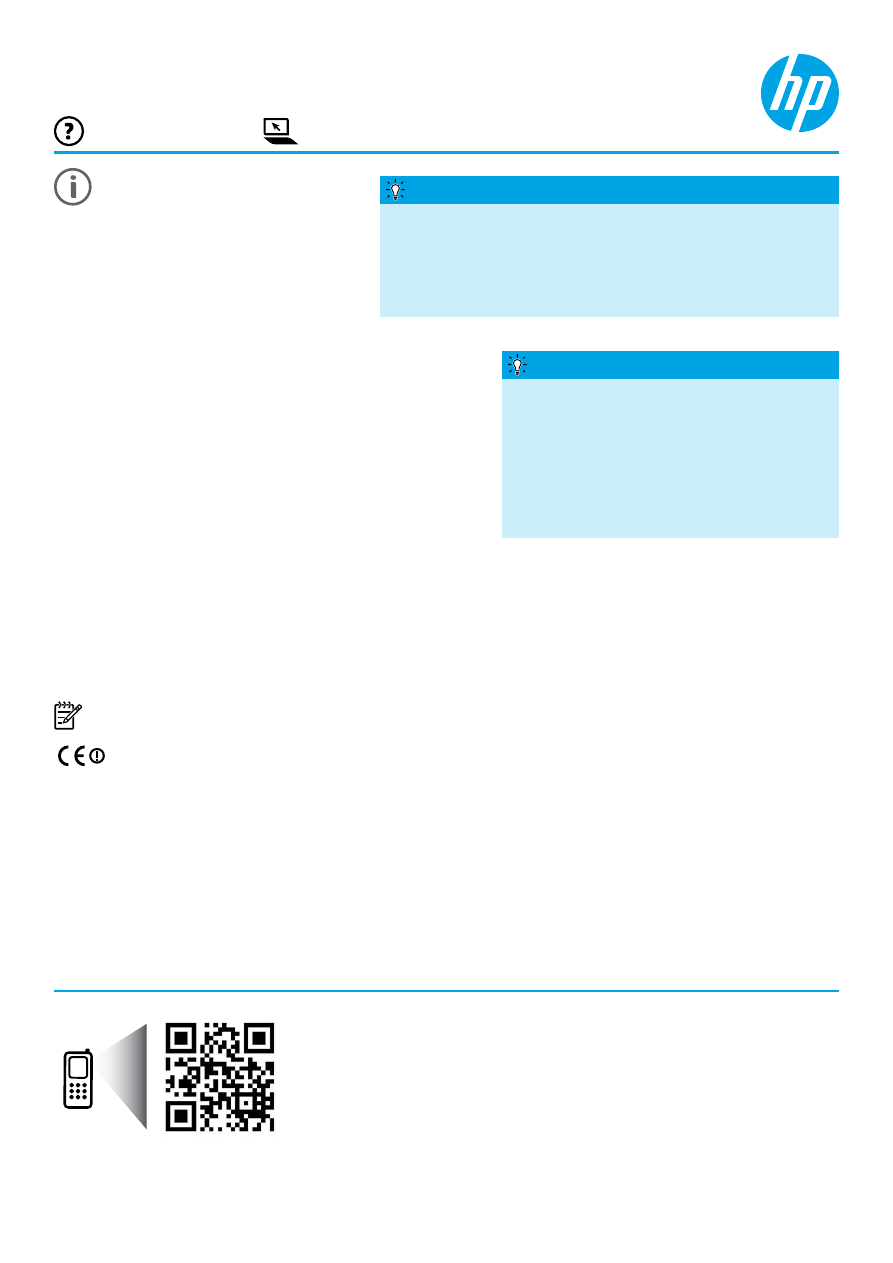
Pronalaženje više
informacija
HP Officejet 7110
www.hp.com/eu/m/OJ7110
Skenirajte da biste saznali
više!
Mogu se primenjivati standardni
troškovi prenosa podataka.
Možda nije dostupno na svim
jezicima.
Poster za podešavanje
Da biste podesili štampač, pratite uputstva sa
priloženog postera.
Readme („Pročitaj me“)
Datoteka „Readme“ (Pročitaj me) dostupna je na CD-u sa HP softverom koji ste dobili uz štampač. U njoj su navedene
informacije o sistemskim zahtevima i ažurirane informacije o podešavanju i korišćenju štampača.
● Windows: Ubacite CD sa HP softverom za štampač u računar, kliknite dvaput na datoteku ReadMe.chm, a zatim
izaberite opcije za svoj jezik.
● OS X: Ubacite CD sa softverom za HP štampač u računar i otvorite fasciklu „Read Me“ (Pročitaj me). Kliknite na
dugme „Readme“ (Pročitaj me) na svom jeziku.
www.hp.com/support
www.register.hp.com
● Windows
®
8: Na ekranu Start (Početak) kliknite desnim
tasterom miša na praznu površinu, na traci sa aplikacijama izaberite stavku
All Apps (Sve aplikacije), kliknite na
ikonu sa imenom štampača, a zatim izaberite stavku
Help (Pomoć).
● Mac OS X v10.6: U meniju Help (Pomoć) odaberite stavku Mac Help (Pomoć za Mac). U okviru Help Viewer
(Prikazivač pomoći) kliknite i držite dugme Home (Početak), a zatim odaberite pomoć za svoj uređaj.
● OS X Lion i OS X Mountain Lion: U meniju Help (Pomoć) odaberite stavku Help Center (Centar za pomoć).